3DMax房顶模型如何制作?
溜溜自学 室内设计 2022-12-07 浏览:812
大家好,我是小溜,3DMax软件常被应用于建筑工程行业,所以在3DMax中建筑图需要进行制作一个房顶,但是3DMax房顶模型如何制作呢?很多小伙伴不知道如何下手,那么可以来参考参考小溜的做法。
工具/软件
硬件型号:华硕(ASUS)S500
系统版本:Windows7
所需软件:3DMax2013
方法/步骤
第1步
首先打开3DMAX应用程序,进入到编辑页面中。

第2步
然后点击打开左侧工具栏中的天正CAD菜单栏中的【房间屋顶】。
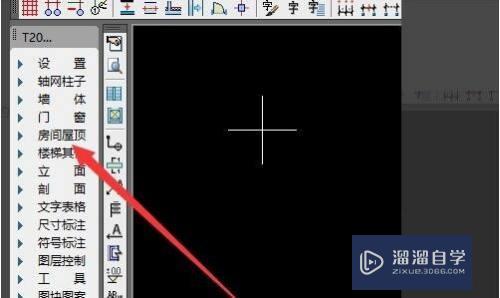
第3步
接着在弹出来的选项栏中,点击选择【矩形屋顶】。
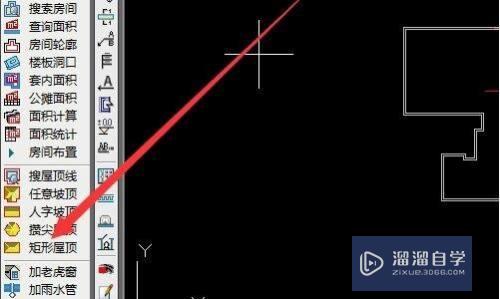
第4步
随后看到页面左下角的提示,点击主坡墙外皮的【左下角】。

第5步
之后点击空白处就可以画好一个屋顶,点击弹出的【屋顶类型】。
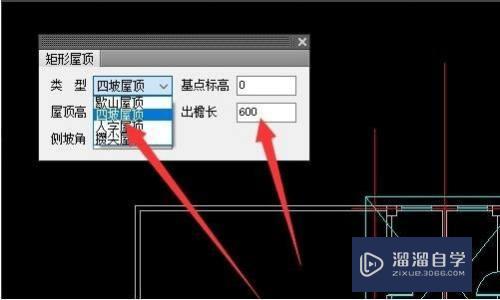
第6步
最后选择【四坡屋顶】,设定屋顶高,就完成了。
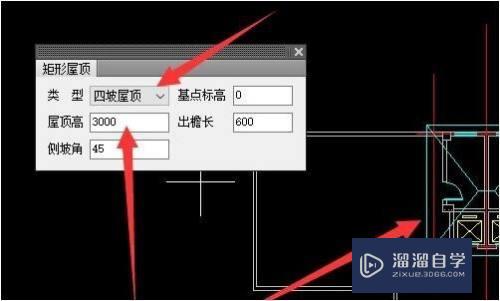
注意/提示
关于“3DMax房顶模型如何制作?”的内容就分享完毕了,希望能解决大家的问题。如果想要提升对软件的熟悉,大家还可以前往观看溜溜自学网免费课程>>
相关文章
距结束 05 天 23 : 22 : 34
距结束 01 天 11 : 22 : 34
首页






